Win10系統Edge浏覽器中包含了IE一項重要功能:Windows SmartScreen篩選器,該功能可以幫助用戶避免訪問一些惡意網站。當年IE浏覽器開啟SmartScreen篩選器功能後被人懷疑其收集用戶信息,就是因為SmartScreen篩選之前需要收集用戶訪問的網站記錄,有此顧慮的用戶可以選擇關閉。
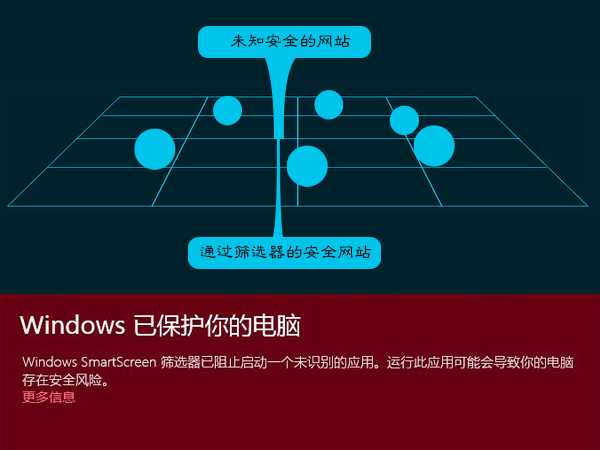
當然,微軟理論上是不會向任何人告發你上的各種“不可描述”網站這件事的。盡管如此,你可能仍然不願意微軟知道這件事。這很簡單,從現在起別讓它知道就好。要徹底關閉SmartScreen,只需添加一個注冊表值即可,具體方法如下:
1、在Cortana搜索欄輸入regedit,按回車鍵進入注冊表編輯器
2、定位到:
HKEY_LOCAL_MACHINE\SOFTWARE\Policies\Microsoft\MicrosoftEdge\PhishingFilter
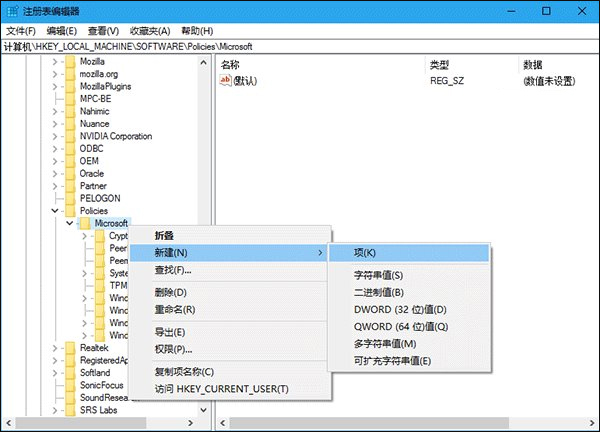
注意:如果Microsoft下沒有MicrosoftEdge\PhishingFilter,就依次新建這兩個項(如上圖)
3、在PhishingFilter中新建DWORD(32位)值,命名為EnabledV9,數值數據保持為0,如下圖 ——
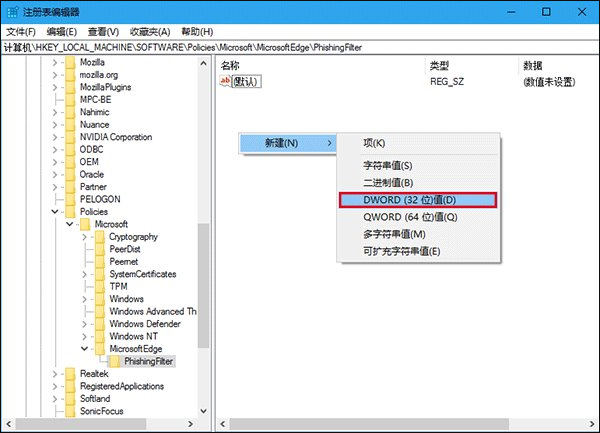
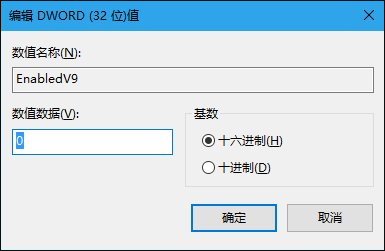
4、此時重啟文件資源管理器,Edge浏覽器的SmartScreen就被成功關閉。如果再想打開的話,可以把EnabledV9的數值數據改為1,或者直接刪掉這個值即可。
說明:盡管Edge浏覽器在設置中提供了SmartScreen的關閉選項(如上圖),但該選項實際上側重下載過濾,使用這一開關關閉並不徹底,上述注冊表方式做得比較干淨。
SmartScreen篩選器陪伴IE浏覽器經歷了那段黑暗時期之後,SmartScreen篩選器的作用逐漸被用戶接受,但並不意味著SmartScreen是絕對安全的。